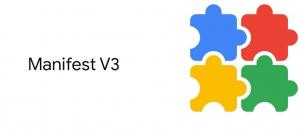Kā atspējot paroles saglabāšanu pārlūkprogrammā Google Chrome
Katru reizi, kad ievadāt savus akreditācijas datus, pārlūkā Chrome tiek lūgts tos saglabāt. Nākamajā reizē, kad atvērsiet to pašu vietni, jūsu pārlūkprogramma automātiski aizpildīs saglabātos akreditācijas datus. Ja esat pierakstījies pārlūkā Chrome, izmantojot savu Google kontu, varat izmantot savas paroles dažādās ierīcēs, piemēram, personālajos datoros, Android planšetdatoros un tālruņos. Pēc noklusējuma pārlūkprogramma piedāvā saglabāt jūsu paroles. Jūs varat atspējot šo opciju.
Reklāma
Daži lietotāji pārlūkā Google Chrome nevar izmantot funkciju “Saglabāt paroles”. Tie, kuriem ir jādalās ar savu datoru (un lietotāja kontu) ar ģimenes locekļiem, kolēģiem utt., var izvēlēties atspējot šo opciju. Lūk, kā to var izdarīt.
Lai atspējotu paroles saglabāšanu pārlūkprogrammā Google Chrome, rīkojieties šādi.
- Atveriet pārlūkprogrammu Google Chrome.
- Noklikšķiniet uz trīs punktu izvēlnes pogas (pēdējā poga rīkjoslas labajā pusē).

- Parādīsies galvenā izvēlne. Klikšķiniet uz Iestatījumi.
- Iestatījumos noklikšķiniet uz Papildu apakšā.

- Tiks parādīti citi iestatījumi. Atrodiet sadaļu "Paroles un veidlapas".
- Noklikšķiniet uz saites "Pārvaldīt paroles":

- Nākamajā lapā atspējojiet opciju Piedāvājiet saglabāt paroles.

Tieši tā! Tagad pārlūkā Google Chrome varat aizvērt cilni Iestatījumi. Pārlūkprogramma nerādīs paroles saglabāšanas uzvedni katru reizi, kad ievadāt vietnes akreditācijas datus.
Lai atkārtoti iespējotu paroles saglabāšanas funkciju, ieslēdziet opciju Piedāvāt saglabāt paroles, un esat pabeidzis. Procedūru var veikt jebkurā brīdī.
Padoms. Varat atvērt Pārvaldīt paroles Chrome iestatījumu lapa ātrāk. Pārlūkprogramma atbalsta vairākus īpašus URL, kurus varat ievadīt adreses joslā un tieši pāriet uz vēlamo iestatījumu lapu. Lai atvērtu Pārvaldīt paroles ātri lapu, ierakstiet šo un nospiediet taustiņu Enter:
chrome://settings/passwords
Citos gadījumos paroļu saglabāšana ir noderīga, ja bieži strādājat ar vietnēm, kurās ir jāievada pieteikumvārds un parole (Gmail, Outlook, Facebook, daudzas no tām). Katru reizi, kad ievadāt savus akreditācijas datus, pārlūkā Chrome tiek lūgts tos saglabāt. Nākamajā reizē, kad atvērsiet to pašu vietni, jūsu pārlūkprogramma automātiski aizpildīs saglabātos akreditācijas datus. Tas ļoti ietaupa laiku.
Padoms. Sākot ar pārlūkprogrammu Google Chrome 66 (un tā atvērtā pirmkoda ekvivalentu Chromium), ir pieejama īpaša opcija, ko varat izmantot, lai eksportētu saglabātās paroles. Skat
Kā eksportēt saglabātās paroles pārlūkā Google Chrome